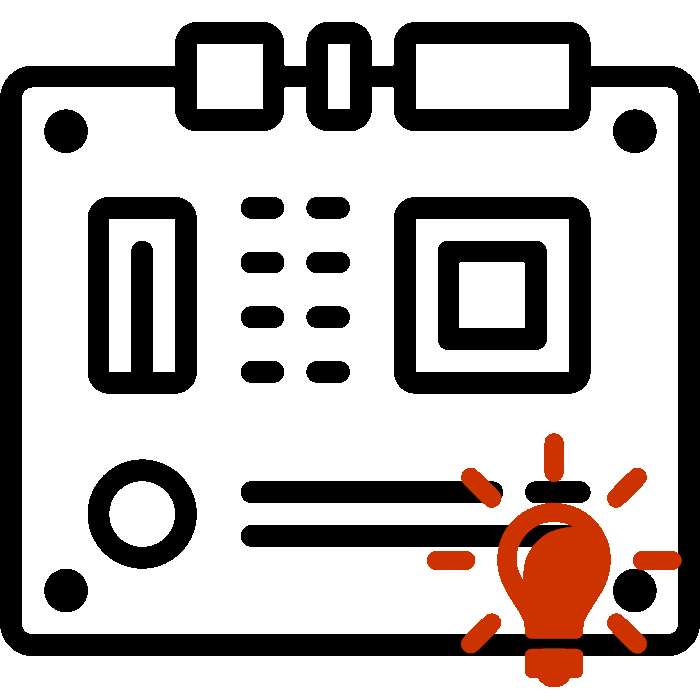چرا لامپ بر روی مادربرد قرمز است
تقریبا در تمام مادربورد ها یک شاخص کوچک برای مسئولیت آن کشور وجود دارد. در عمل عادی، سبز است، اما اگر خطایی رخ دهد، آن را به قرمز تغییر می دهد. امروزه ما علل اصلی ظهور چنین مشکل را تحلیل می کنیم و جزئیات روش های حل آن را شرح می دهیم.
محتوا
مشکل را با نور قرمز روی مادربرد حل کنید
در بیشتر موارد، چنین سوء عملکردی پس از اقدامات خاصی از کاربر با کامپیوتر اتفاق می افتد، مثلا، پاک کردن حرارتی جایگزین شده است یا تمیز کردن گرد و غبار با جداسازی قطعات اولیه قطعات اصلی انجام شده است. بیایید نگاهی به راه حل هایی کنیم، با ساده ترین راه شروع کنیم.
روش 1: بیت های BIOS
اگر خطاها وجود داشته باشد و سیستم عامل را غیرممکن می کند، BIOS سیگنال های صوتی مناسب را که کد این مشکل است منتشر می کند. هر سازنده رمزنگاری خود را برای تلفن های موبایل دارد و ترکیبات زیادی وجود دارد. ما به شما توصیه می کنیم از مقاله دیگر ما در لینک زیر برای کمک به حل این مسئله کمک بگیرید.
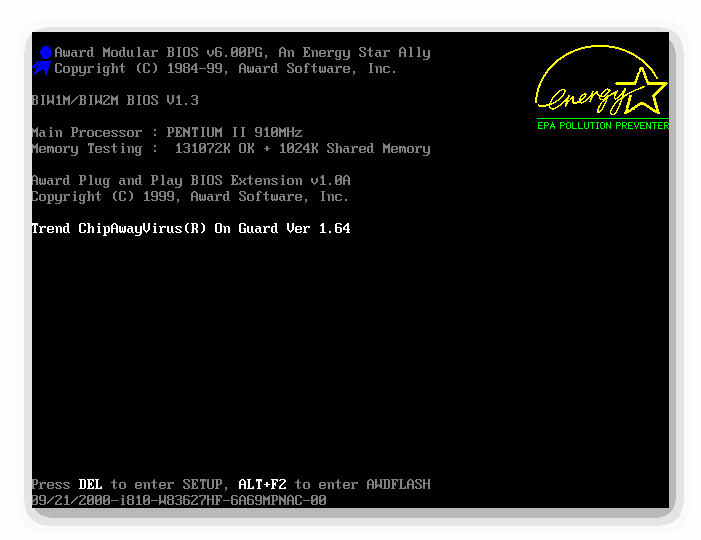
جزئیات بیشتر: رمزگشایی بایوس
پیدا کردن منبع خرابی، شما می توانید راه حل خود را با پیدا کردن گزینه های مناسب در وب سایت ما و یا سایر منابع اطلاعات باز استفاده کنید. اگر در پرونده یا مادربرد هیچ بلندگو وجود نداشته باشد، سیگنال ها از بین نمی روند، بنابراین تعیین علت شکست آن آسان نیست. ما باید از طریق گزینه های اصلی به صورت دستی برویم.
روش 2: بررسی RAM
اشتباهات RAM عامل مهمی در وقوع یک نور قرمز بر روی مادربرد است. بررسی رم می تواند بسیار ساده باشد. اگر از یک صفحه استفاده کنید، آن را به یک اسلات آزاد دیگر منتقل کنید. هنگام نصب چندین قالب، توصیه می کنیم هر یک از آنها را چک کنید. توجه به مخاطبین در صورت لزوم، آنها را با یک پارچه خشک از گرد و غبار و سایر آثار پاک کنید. دستورالعمل های دقیق برای نصب RAM در مواد زیر یافت می شود.

جزئیات بیشتر: نصب ماژول های RAM
هنگامی که شما فقط دریافت رم نوار، مهم است که مطمئن شوید که آن را به مادربورد، به دلیل تغییرات مختلف با یکدیگر ناسازگار است.
جزئیات بیشتر:
سازگاری RAM و مادربرد را بررسی کنید
چگونه RAM را برای عملکرد بررسی کنیم
روش 3: پردازنده را بررسی کنید
مشکلات پردازنده به طور عمده پس از جایگزینی آن و یا استفاده از رطوبت حرارتی جدید بوجود می آیند. حتی یک تماس خم می تواند به کل سیستم آسیب برساند و موجب ایجاد نور قرمز می شود. بررسی CPU شروع می شود با حذف کولر. این روش به مقاله دیگر ما اختصاص داده شده است، که در لینک زیر پیدا می کنید.

جزئیات بیشتر: خنک کننده را از پردازنده جدا کنید
بعد، شما باید دارنده را حرکت دهید و پردازنده را به دقت بردارید. اطمینان حاصل کنید که پاها خوب و خم نیستند.

جزئیات بیشتر: پردازشگر را در کامپیوتر تغییر دهید
اگر در طول تجزیه و تحلیل شما متوجه شوید که محدوده اطراف CPU و مولفه خود دارای درجه حرارت کافی است، باید مشکل را با بیش از حد حرارت حل کنید، زیرا ممکن است باعث گسل های دیگر شود. برای چگونگی اطمینان از خنک شدن خوب بخوانید.
جزئیات بیشتر: حل مشکل overheating از پردازنده
روش 4: هارد دیسک را بررسی کنید
بدرفتاری در هارد دیسک به احتمال زیاد باعث چنین مشکلی می شود، اما چنین مواردی رخ می دهد. اول از همه، توصیه می شود آن را از مادربرد جدا کنید و سیستم را شروع کنید، با توجه به سیگنال های صدا BIOS. آنها می توانند کجا تصمیم بگیرند. علاوه بر این، توصیه می کنیم از یکی دیگر از رابط SATA استفاده کنید و خود را برای آسیب دیدن بررسی کنید.

جزئیات بیشتر: نحوه حذف هارد دیسک
روش 5: بررسی قدرت
مهم است که تمامی قطعات را با برق کافی تامین کنید. اطمینان حاصل کنید که هنگامیکه رایانه شروع به چرخش تمام یخچالها می کند، هارد دیسک کار می کند. ما توصیه می کنیم محاسبه مقدار مصرف شده توسط سیستم خود و مقایسه آن با ظرفیت تامین برق. این را می توان با استفاده از یک سرویس ویژه انجام داد.

جزئیات بیشتر: محاسبه قدرت برق
اگر متوجه شوید که قدرت کافی نیست، یک واحد جایگزین را انجام دهید. اطلاعات بیشتر در مورد این در مطالب دیگر ما در لینک زیر.
همچنین ببینید:
نحوه انتخاب یک منبع تغذیه برای یک کامپیوتر
نحوه بررسی عملکرد منبع تغذیه در کامپیوتر
روش 6: تنظیمات بایوس را مجددا تنظیم کنید
برای استفاده از این روش فقط زمانی که آنهایی که قبلا نتیجه نگرفتند واقعیت این است که عملکرد نادرست در BIOS یا تنظیمات نادرست ممکن است مانع از راهاندازی کامپیوتر درست شود. بنابراین، توصیه می کنیم تنظیمات را به تنظیمات کارخانه بازنشانی کنید، به دنبال دستورالعمل های مقاله دیگر ما در لینک زیر کلیک کنید.

جزئیات بیشتر: بازنشانی تنظیمات BIOS
در صورت شکست فیزیکی هر یک از اجزای مورد آزمایش، با مرکز خدمات برای تشخیص و تعمیر بیشتر تماس بگیرید. سعی نکنید آسیب را به صورت دستی تعمیر کنید، اگر برای اولین بار یک وضعیت مشابه روبرو هستید و به ندرت تصور کنید که چه کاری در این وضعیت انجام دهید بهتر است به کارشناسان اعتماد کنید.